Windowsヒント:リムーバブルドライブに永続的な文字を割り当てる

USBドライブまたはSDカードをPCに接続するたびに、Windowsは動的なアルファベット文字を提供します。ドライブに永続的な手紙を送る方法は次のとおりです。
Windowsはドライブ文字を外部に割り当てますフラッシュドライブ、SDカード、およびその他のリムーバブルストレージデバイスをプラグイン時に動的に接続します。1日を通してさまざまな外部ストレージデバイスを使用すると、毎回異なる文字が割り当てられると煩わしくなり、整理されていないように感じます。簡単にするために、各デバイスに永続的な文字を割り当てる方法は次のとおりです。
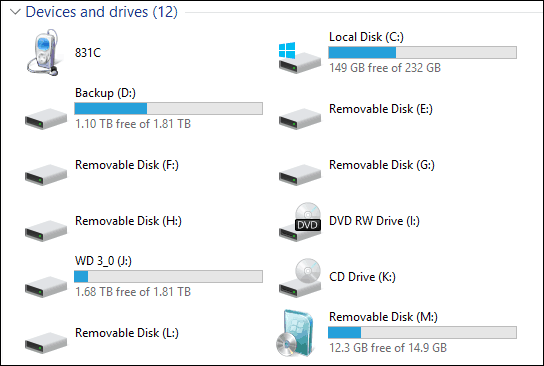
Windowsはアルファベット順で進行します(AさんおよびB)プラグイン時にドライブ文字をデバイスに割り当てる。したがって、USBフラッシュドライブを接続してデータを取得する場合、F:になりますが、次にプラグインするときはE:またはG:プラグインの順序に応じて
Windows 7、8.1、およびWindows 10では、USBドライブに直接永続的な文字を割り当てることができます。これは簡単なプロセスであり、サードパーティのユーティリティをインストールする必要はありません。
Windowsで特定のドライブ文字を割り当てる
1.これを設定するには、永久文字を割り当てるドライブを接続します。次に、実行ダイアログを開きます(Windows Key + R)および タイプ: compmgmt.msc Enterキーを押すか、[OK]をクリックします。
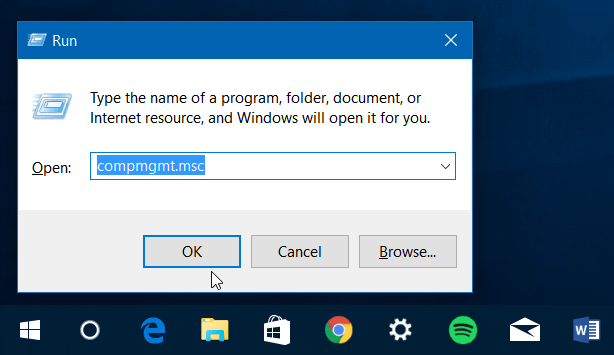
または、[スタート]ボタンを右クリックして、Windows 10または8.1の非表示のクイックアクセスメニューを表示し、選択します コンピュータマネジメント.
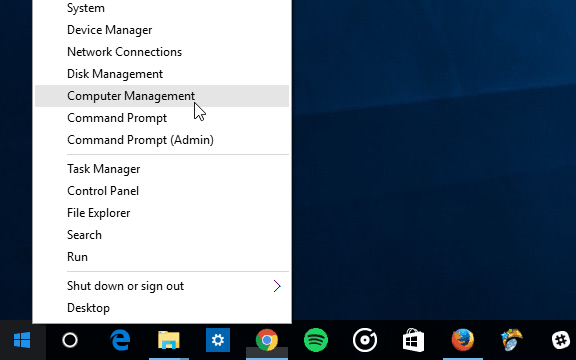
2.開いたら、選択します ディスクの管理 左ペインの[ストレージ]の下。 Windowsが現在PCに接続されているドライブを検索し、右側のペインに表示するまで数秒かかります。
3.永久レターを割り当てるドライブを右クリックして、選択します ドライブ文字とパスを変更する メニューから。
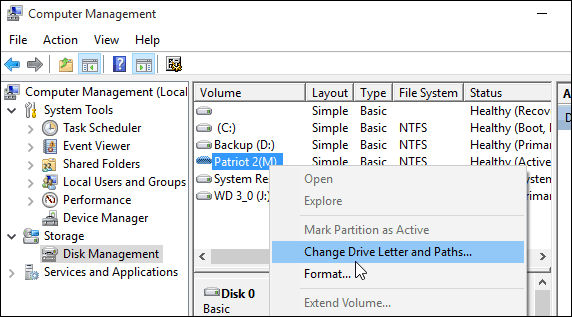
4.ダイアログボックスが開き、ここで[変更]ボタンをクリックするだけです。次に、割り当て 次のドライブ文字 が選択され、あなたがそれを与えたい文字を選択してください。 [OK]をクリックして、[コンピューターの管理]を閉じます。
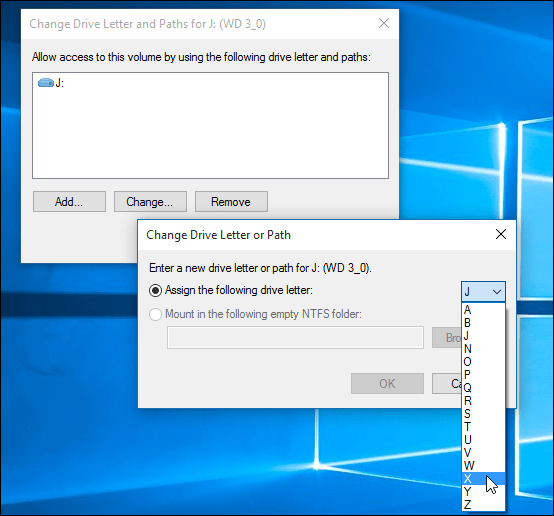
これで、そのドライブをPCに接続するたびに、指定したドライブ文字で登録されます。
ドライブ文字を割り当てるときは、必ずアルファベットリストの最後にある文字を選択してください。例えば、 X、Y、またはZ —それ以外の場合、Windowsには傾向があります最終的に別の文字を割り当てます。また、変更したコンピューターに割り当てられた文字のみであることに注意してください。外部ドライブを別のPCに移動すると、Windowsは別の動的な文字を提供します。










コメントを残す